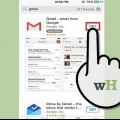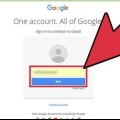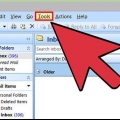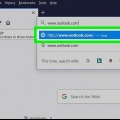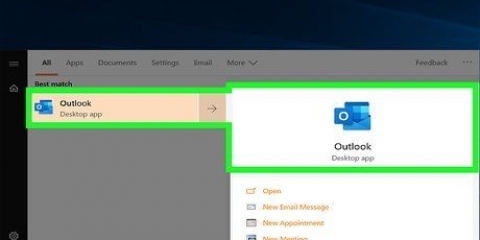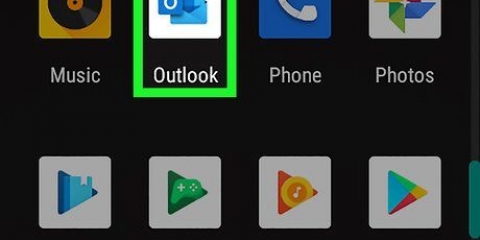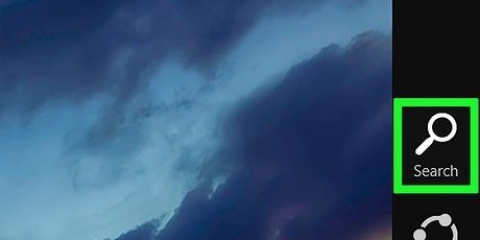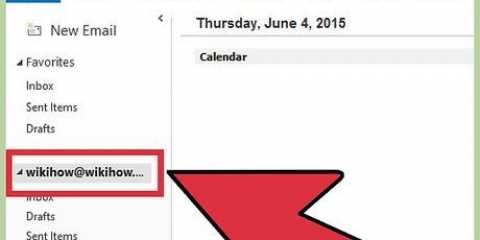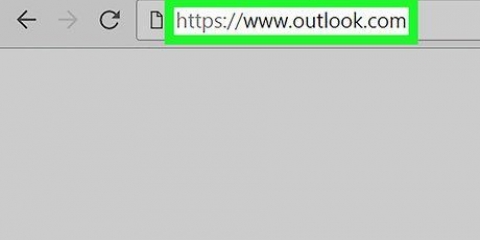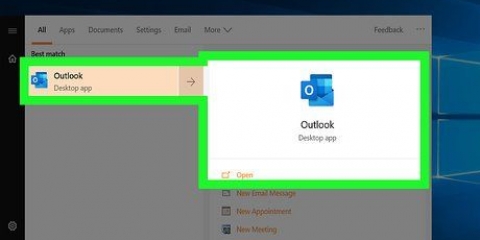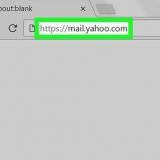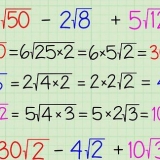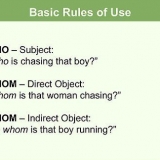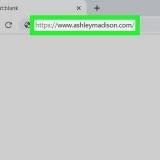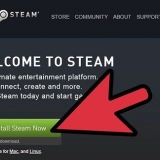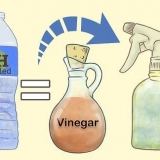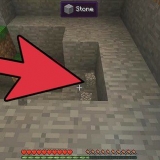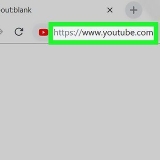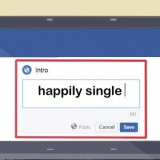Server: imap.gmail.com Havn: 993 Kræver SSL: Ja
Server: smtp.gmail.com Havn: 465 eller 587 Kræver SSL: Ja Kræver godkendelse: Ja Brug de samme indstillinger for indgående e-mail.
Navn: Dette er det navn, du vil vise til personer, du sender en besked til. Konto eller brugernavn: Din Gmail-adresse ([email protected]) E-mail-adresse: Igen din Gmail-adresse. Adgangskode: Adgangskoden til Gmail.



Server: pop.post.yahoo.com Havn: 995 Kræver SSL: Ja
Server: smtp.post.yahoo.com Havn: 465 eller 587 Kræver SSL: Ja Kræver godkendelse: Ja
Navn: Dette er det navn, du vil vise til personer, du sender en besked til. E-mail-adresse: Din Yahoo-e-mailadresse ([email protected]) Adgangskode: Din Yahoo-adgangskode. 




Dit navn: Dette er det navn, du vil vise til personer, du sender en besked til. E-mailadresse: Din Outlook.com eller Hotmail e-mailadresse. Adgangskode: Din Outlook.com eller Hotmail-adgangskode.




Server: mail.comcast.lige Havn: 995 Kræver SSL: Ja
Server: smtp.comcast.lige Havn: 465 Kræver SSL: Ja Kræver godkendelse: Ja

Konfigurer outlook
Indhold
Har du fået nok af webmail? Det kan være svært at organisere og administrere alle dine mails fra en browsergrænseflade. Hvis du er en aktiv e-mail-bruger, kan du finde Outlook meget mere praktisk og kraftfuldt. Du kan hurtigt indtaste dine e-mail-kontooplysninger og begynde at sende og modtage e-mails.
Trin
Metode 1 af 4: Konfiguration af Gmail

1. Aktiver IMAP i Gmail. IMAP tilbyder tovejstrafik og er mindre tilbøjelig til at miste beskeder. IMAP er også bedre til at tjekke beskeder fra flere enheder, hvilket bliver mere almindeligt. Beskeder, du læser i Outlook, vil også blive markeret som læst i Gmail og omvendt.
- Log ind på Gmail, og klik på tandhjulet i øverste højre hjørne.
- Klik på Indstillinger.
- Klik på fanen "Videresendelse og POP/IMAP".
- Vælg det"Aktiver IMAP" Radio knap.
- Klik på "Gem ændringer".

2. Åbn Outlook. Klik på Værktøjer og vælg "Konti eller e-mail-konti" og klik derefter på Tilføj. Hvis du bruger Outlook 2010 eller 2013, skal du klikke på Filer og vælge Info. Klik på "+Tilføj konto" (Tilføj konto).
Vælg "Konfigurer serverindstillinger eller yderligere servertyper manuelt" (Konfigurer serverindstillinger manuelt eller yderligere servertyper).

3. Indtast oplysningerne for den indgående mailserver (IMAP). Du skal indtaste følgende oplysninger for at oprette forbindelse til din Gmail-konto og modtage e-mail:

4. Indtast følgende oplysninger for din udgående post (SMTP). Du skal indtaste følgende oplysninger for at oprette forbindelse til din Gmail-konto og sende e-mail:

5. For dine kontooplysninger. Ud over serveroplysningerne skal du også indtaste kontooplysningerne. Dette giver Outlook mulighed for at logge ind på Gmail på din anmodning og markere meddelelser korrekt:

6. Afsendelse og modtagelse af e-mails. Når du har konfigureret Gmail, kan du begynde at bruge Outlook til at sende e-mail via din Gmail-konto. Begynd at leve et mere organiseret liv ved at få mest muligt ud af Outlook.
Metode 2 af 4: Yahoo! konfigurere

1. Aktiver POP Mail i Yahoo. Yahoo Mail understøtter kun POP-mail til eksterne klienter, undtagen når det kommer til mobile enheder. Hvad angår Outlook, betyder det, at du bliver nødt til at bruge POP. Med POP vil e-mail læst i én klient ikke blive markeret som læst i en anden klient. Det betyder, at din Yahoo webmail-postkasse og Outlook-postkasse ikke altid vil være synkroniseret. Klik på Gem.
- Log ind på Yahoo Mail, og klik på tandhjulsikonet i øverste højre hjørne.
- Klik på Indstillinger.
- Klik på Rediger.
- Vælg POP. Du finder denne mulighed til højre for "Få adgang til din Yahoo Mail et andet sted".
- Vælg din POP-spam-indstilling ved at klikke på rullelisten. Du har 3 muligheder:
- Download ikke spam-e-mail – Kun dine indbakke-beskeder vil blive videresendt til din e-mail-klient.
- Download spam uden særlige indikatorer – Spammeddelelser videresendes uden særlig indikator.
- Download spam, men præfikset ordet "spam" - Spam-beskeder vil blive videresendt uden og markeret som "spam" i din Outlook-indbakke.

2. Åbn Outlook. Klik på Værktøjer og vælg "Konti eller e-mail-konti" og klik derefter på Tilføj. Hvis du bruger Outlook 2010 eller 2013, skal du klikke på Filer og vælge Info. Klik på "+Tilføj konto" (Tilføj konto).
Vælg "Konfigurer serverindstillinger eller yderligere servertyper manuelt" (Konfigurer serverindstillinger manuelt eller yderligere servertyper).

3. Indtast detaljerne for den indgående e-mail (POP3). Udfyld forbindelsesindstillingerne, så Outlook kan hente Yahoo-indbakken.

4. Indtast detaljerne for den indgående mail (SMTP). Udfyld følgende, så du kan videresende mail via din Yahoo-mailadresse til Outlook.

5. Indtast dine kontooplysninger. Ud over at indtaste serveroplysningerne skal du også indtaste dine kontooplysninger. Tillader Outlook at logge ind på Yahoo og markere meddelelser korrekt:

6. Klik på Avanceret. Du skal nu vælge, hvordan du vil håndtere download af e-mails. Du kan enten slette mailen fra Yahoo-serveren efter at have downloadet den i Outlook, eller du kan efterlade en kopi på Yahoo.
Beskeder slettet fra Yahoo-serveren kan ikke gendannes.

7. Afsendelse og modtagelse af e-mails. Når du har Yahoo konfigureret, kan du begynde at bruge Outlook til at e-maile via din Yahoo-konto. Begynd at leve et mere organiseret liv ved at få mest muligt ud af Outlook.
Metode 3 af 4: Konfiguration af Hotmail (Outlook.dk)

1. Download Outlook Connector. Dette program gør det muligt at etablere en forbindelse mellem din Outlook.com (tidligere Hotmail) konto og Outlook. Dette giver tovejskommunikation mellem begge klienter, således at o.-en. beskeder, kontakter og kalendere synkroniseres.
- Outlook Connector er gratis og påkrævet for at oprette denne forbindelse. Det virker med alle versioner af Outlook. Hvis du har et 64-bit system, skal du sørge for at downloade 64-bit versionen.
- Start Connector efter download. Følg vejledningen for at installere programmet.

2. Åbn Outlook. Klik på Filer og vælg "Tilføj konto" (Tilføj konto).

3. fodre digOutlook.com data i. Sørg for at "Email konto" er valgt. Indtast følgende oplysninger:

4. Klik på Næste. Hvis du ikke har installeret Connector endnu, bliver du bedt om det nu. Hvis Connector er installeret korrekt, vil din Outlook.com-konto er synkroniseret med Outlook.
Hvis du nogensinde har glemt adgangskoden til Outlook.com, sørg for at du også ændrer dette i Outlook. Du kan gøre dette via Kontoindstillinger på fanen Filer.

5. Begynd at bruge Outlook. Nu din Outlook.com-kontoen er forbundet, vil alle dine e-mails, kontakter og kalendere blive synkroniseret. Du kan tilføje og fjerne elementer via webgrænsefladen eller fra Outlook-klienten.
Metode 4 af 4: Konfiguration af Comcast

1. Åbn Outlook. Klik på Værktøjer og vælg "Konti eller e-mail-konti" og klik derefter på Tilføj. Hvis du bruger Outlook 2010 eller 2013, skal du klikke på Filer og vælge Info. Klik på "+Tilføj konto" (Tilføj konto).
- Vælg "Konfigurer serverindstillinger eller yderligere servertyper manuelt" (Konfigurer serverindstillinger manuelt eller yderligere servertyper)

2. Indtast dit viste navn og dine kontooplysninger. Visningsnavnet er det navn, folk vil se, når de modtager en e-mail fra dig.
I adressefeltet skal du indtaste: [email protected]

3. Indtast detaljerne for den indgående e-mail (POP3). Udfyld forbindelsesindstillingerne, så Outlook kan hente Comcast-indbakken. Tjek fanen Avanceret for at finde alle felter.

4. Indtast detaljerne for udgående post (SMTP). Indtast følgende oplysninger, så du kan sende e-mail via Comcast med Outlook. Tjek fanen Avanceret for at se alle felter.

5. Klik på Avanceret. Du skal nu vælge, hvordan du vil håndtere download af e-mails. Du kan enten slette mailen fra Comcast-serveren efter at have downloadet den i Outlook, eller efterlade en kopi på Comcast.
Beskeder, du har slettet fra Comcast-serveren, kan ikke gendannes.

6. Afsendelse og modtagelse af e-mails. Når du har konfigureret Comcast, kan du begynde at bruge Outlook til at sende e-mail via din Comcast-konto. Begynd at leve et mere organiseret liv ved at få mest muligt ud af Outlook.
Artikler om emnet "Konfigurer outlook"
Оцените, пожалуйста статью
Lignende
Populær